So synchronisieren Sie Notizen vom iPhone mit dem Mac im Jahr 2022
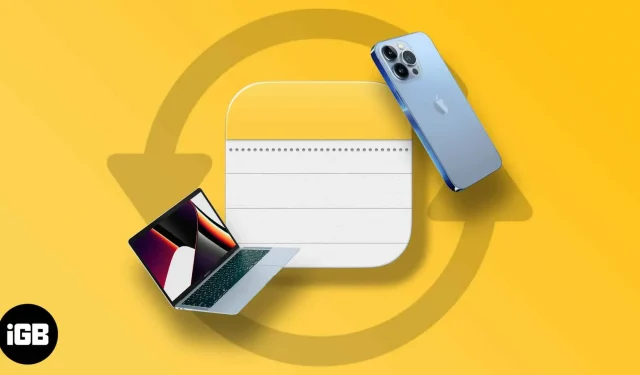
Das Erstellen kurzer Notizen auf dem iPhone ist eine großartige Möglichkeit, unterwegs Ideen oder Erinnerungen zu notieren. Was aber, wenn Sie von Ihrem Mac aus auf dieselben Notizen zugreifen möchten?
Glücklicherweise gibt es mehrere Möglichkeiten, Notizen vom iPhone mit dem Mac zu synchronisieren – mit und ohne iCloud. Lassen Sie mich Sie durch die verschiedenen Methoden unten führen.
Bevor Sie Notizen vom iPhone mit dem Mac synchronisieren:
- Stellen Sie sicher, dass Ihre Apple-ID auf beiden Geräten identisch ist.
- Stellen Sie sicher, dass Ihr iPhone und Ihr Mac mit dem Internet verbunden sind.
So synchronisieren Sie iPhone-Notizen mit iCloud mit dem Mac
iCloud ist eine der einfachsten Möglichkeiten, Notizen zwischen iPhone und Mac zu synchronisieren. Außerdem werden Ihre Notizen automatisch auf allen Geräten synchronisiert, die mit demselben iCloud-Konto angemeldet sind. Sie müssen lediglich sicherstellen, dass die iCloud Notes-Synchronisierung auf Ihren Geräten aktiviert ist.
I. Auf Ihrem iPhone:
- Gehe zu den Einstellungen.
- Tippen Sie auf [Ihr Name] → iCloud.
- Notizen einschalten.
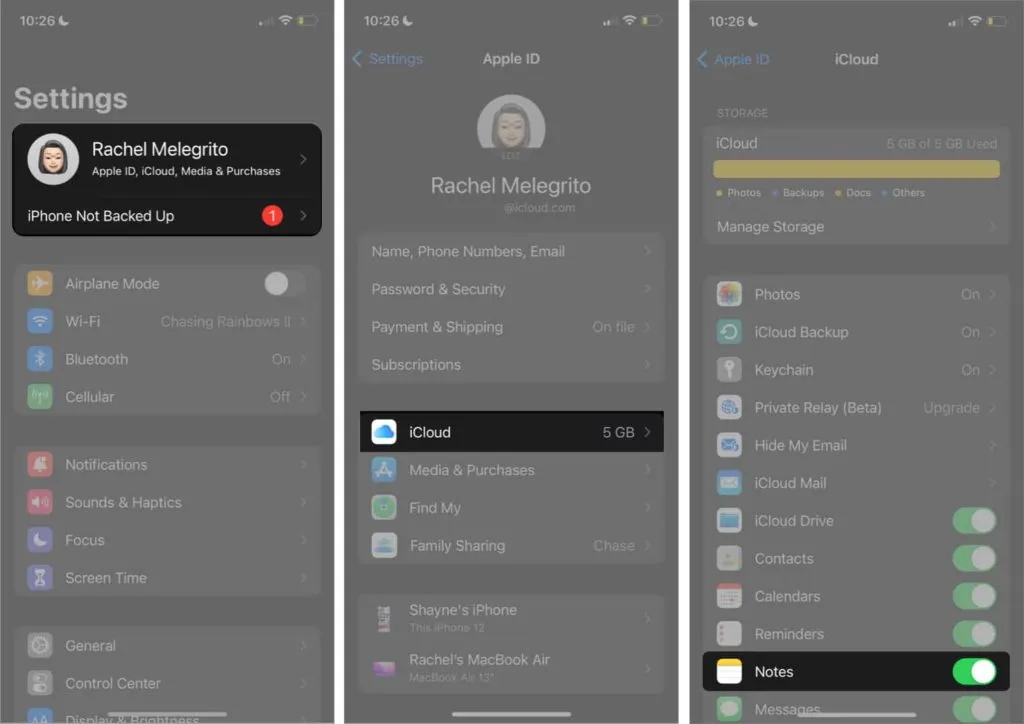
Jetzt werden alle Notizen, die Sie auf Ihrem iPhone machen, automatisch mit Ihrer iCloud synchronisiert. Allerdings müssen Sie auch die iCloud-Synchronisierung für Notes auf dem Mac aktivieren.
II. Auf Ihrem Mac:
- Gehen Sie zu Systemeinstellungen → Apple-ID.
- Wählen Sie im linken Bereich iCloud aus → aktivieren Sie „Notizen“.
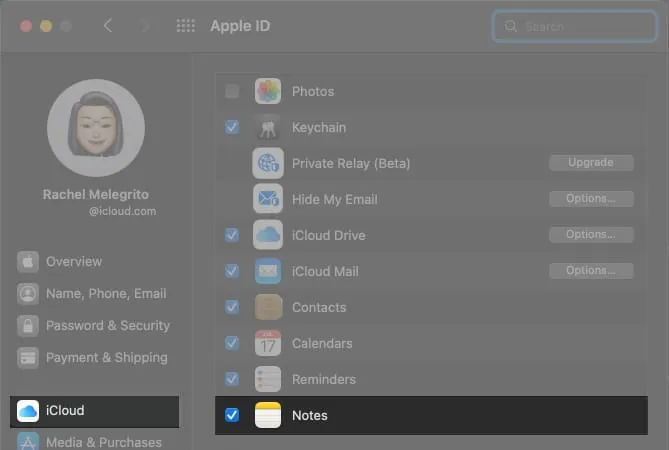
Alternativ können Sie dies auch direkt über die Notes-App auf Ihrem Mac einrichten:
- Notizen öffnen.
- Klicken Sie in der Menüleiste auf „Notizen“ → „Konten“.
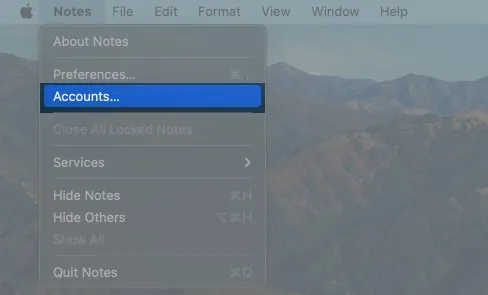
- Wählen Sie im linken Bereich „iCloud“ aus → scrollen Sie nach unten und aktivieren Sie „Notizen“.
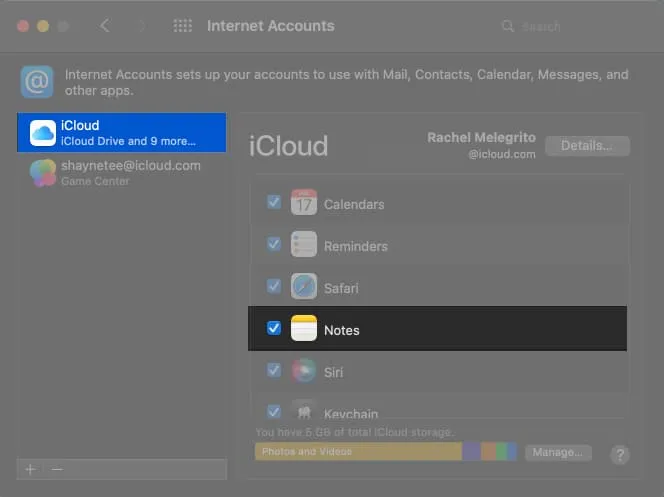
Wenn Sie feststellen, dass Ihre Notizen nicht synchronisiert werden, ist Ihr Standardkonto auf dem iPhone möglicherweise nicht auf iCloud eingestellt. Um dies zu überprüfen, öffnen Sie Einstellungen → Notizen → Überprüfen Sie, ob das Standardkonto iCloud ist.
Zusätzlich zur Synchronisierung von Notizen auf Ihren Geräten können Sie dasselbe auch für Safari-Lesezeichen, Kalender, Erinnerungen und mehr tun.
So synchronisieren Sie Apple Notes vom iPhone mit dem Mac ohne iCloud
Während die iCloud-Synchronisierung die einfachste Möglichkeit ist, geräteübergreifend auf Ihre Notizen zuzugreifen, gibt es auch andere Möglichkeiten, dies ohne die Hilfe von iCloud zu tun.
I. Synchronisieren Sie Notizen vom iPhone mit dem Mac mit dem E-Mail-Konto eines Drittanbieters.
Während Ihre Notizen lokal auf Ihrem iPhone oder iCloud gespeichert werden, können Sie sie in einem E-Mail-Konto eines Drittanbieters wie Gmail speichern.
Notiz. Dadurch wird in Apple Notes ein dedizierter Bereich für das ausgewählte Drittanbieterkonto erstellt.
Falls noch nicht geschehen, besteht der erste Schritt darin, der Notes-App auf iOS ein E-Mail-Konto eines Drittanbieters wie Gmail hinzuzufügen:
- Öffnen Sie Einstellungen → Notizen.
- Klicken Sie auf Konto → Konto hinzufügen.
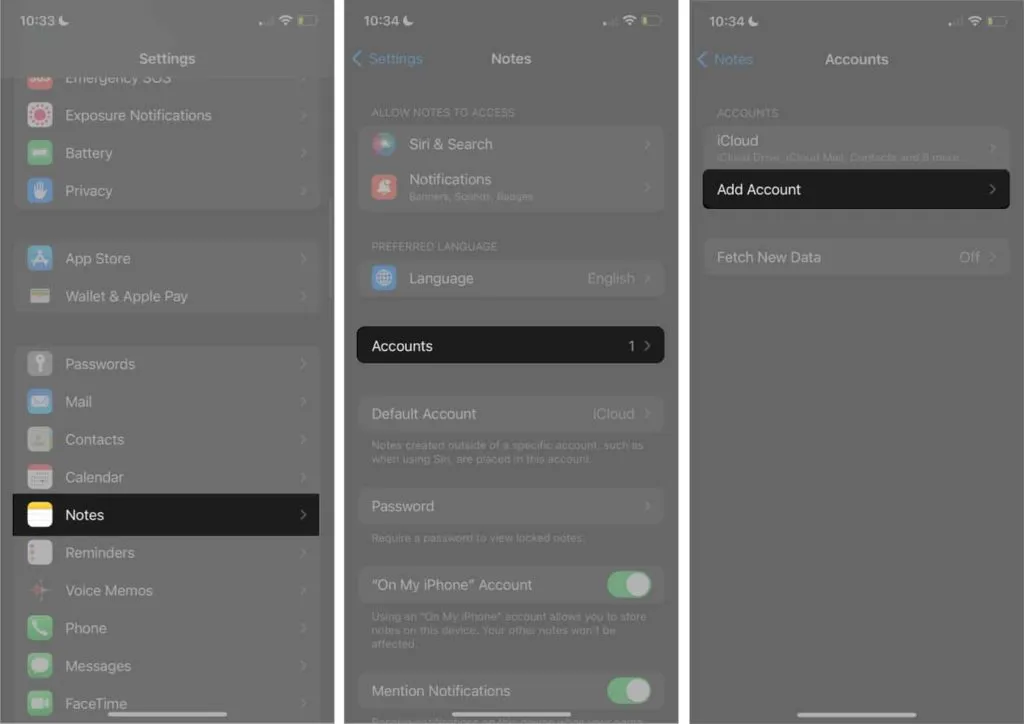
- Wählen Sie ein E-Mail-Konto → Weiter.
- Melden Sie sich bei Ihrem Konto an.
- Gehen Sie dann zu „Konto“ → wählen Sie Ihr E-Mail-Konto aus.
- Stellen Sie sicher, dass Notizen aktiviert sind.
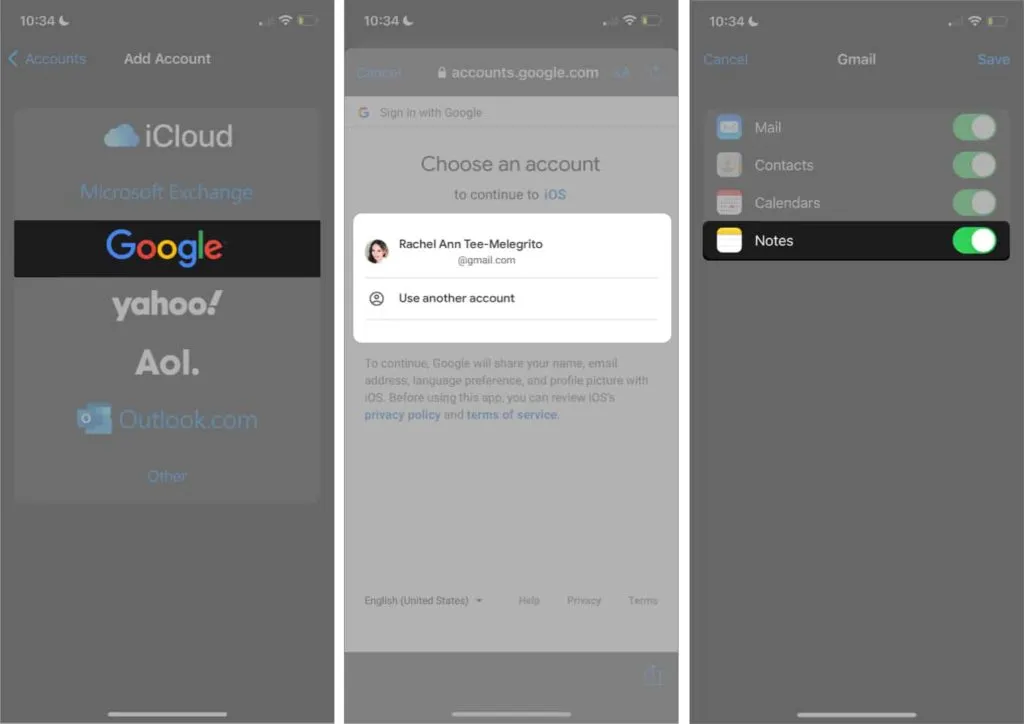
Sobald die Einrichtung abgeschlossen ist, können Sie eine Notiz erstellen, die automatisch in Ihrem Google-Konto gespeichert wird. Gehen Sie zu „Notizen“ → drücken Sie das Zurück-Symbol, bis Sie alle Ordner sehen → wählen Sie „Notizen“ unter dem E-Mail-Konto aus → drücken Sie „Neu“.
In Ihrem Gmail-Konto sollte die Kategorie „Notizen“ angezeigt werden, in der alle Ihre Notizen gespeichert sind.
II. Synchronisieren Sie Notizen vom iPhone mit dem Mac mit Mail
Sie können eine Notiz auch per Post senden. Es sendet Ihre Notiz einfach als E-Mail, mit der Sie auf dem Mac auf Ihre E-Mails zugreifen und die Notiz kopieren und einfügen können.
Auf Ihrem iPhone:
- Öffnen Sie Notizen → wählen Sie die Notiz aus, die Sie an Ihren Mac senden möchten.
- Halten Sie die Taste gedrückt, um das Kontextmenü → Kopie senden zu öffnen.
- Wählen Sie „Mail“ → geben Sie Ihre E-Mail-Adresse ein.
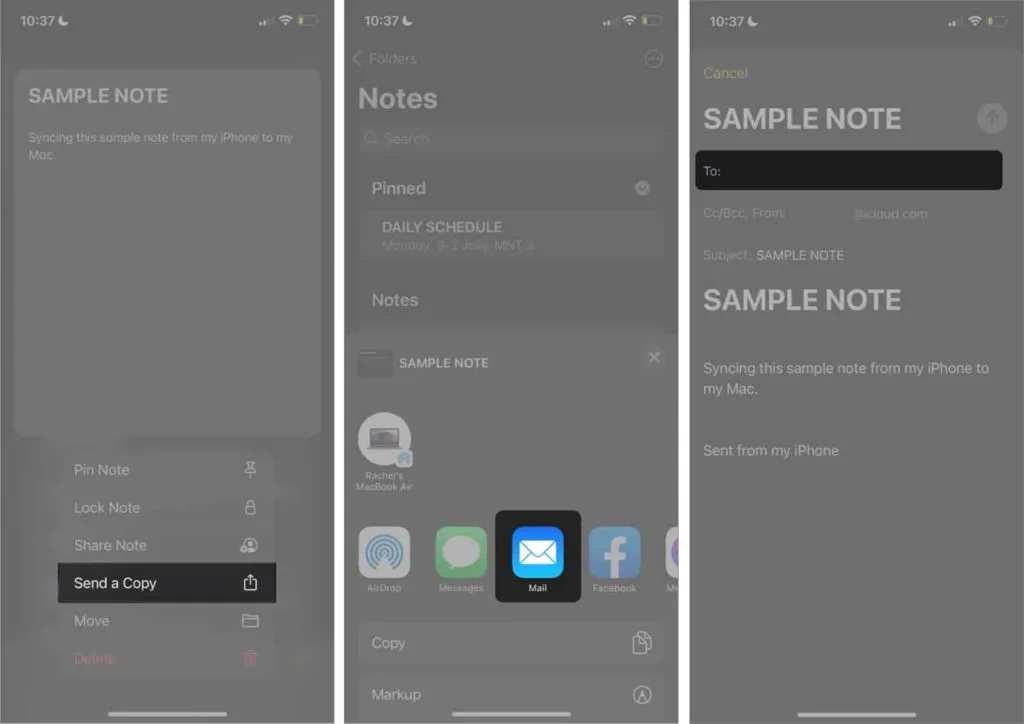
III. Synchronisieren Sie Notizen vom iPhone mit dem Mac über AirDrop
Sie können eine Notiz auch per AirDrop senden. Stellen Sie einfach sicher, dass AirDrop auf beiden Geräten aktiviert ist.
Um AirDrop auf dem iPhone zu aktivieren, rufen Sie das Kontrollzentrum auf → halten Sie die Netzwerkeinstellungskarte gedrückt → tippen Sie auf AirDrop → wählen Sie „Jeder“.
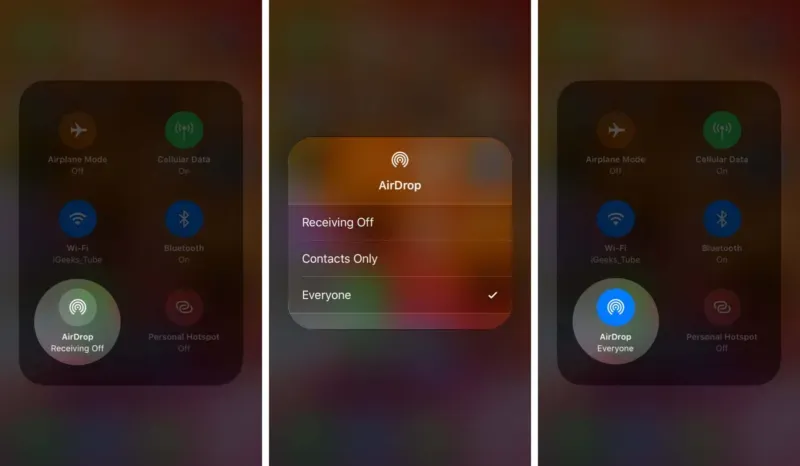
Tippen Sie auf einem Mac auf das Kontrollzentrum-Symbol in der Menüleiste → klicken Sie auf AirDrop → aktivieren Sie AirDrop → wählen Sie „Jeder“ aus.
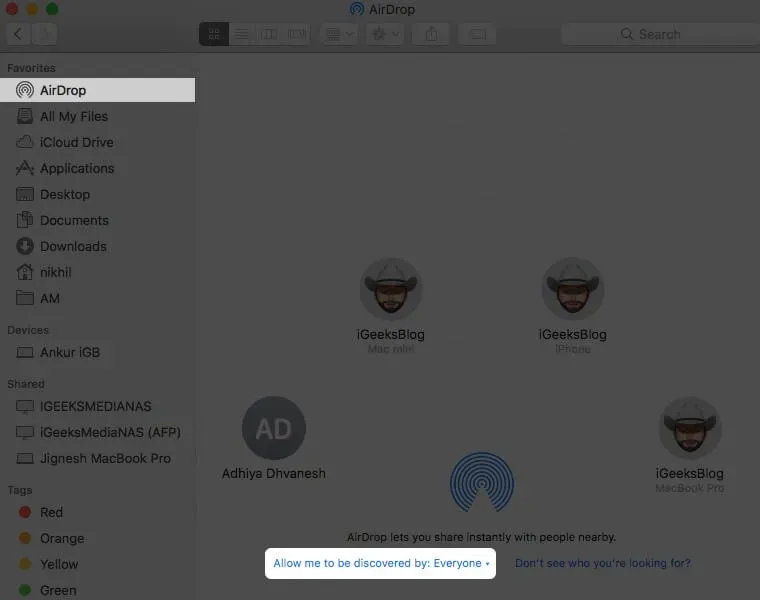
Gehen Sie nun auf Ihrem iPhone zu Notizen → wählen Sie die Notiz aus, die Sie senden möchten → senden Sie eine Kopie → tippen Sie auf AirDrop. Suchen Sie Ihren Mac und tippen Sie darauf. Nach dem Senden wird Ihre Notiz automatisch in der Notizen-App auf Ihrem Mac geöffnet.
IV. Synchronisieren Sie Notizen vom iPhone über Nachrichten mit dem Mac
Nachrichten könnten eine weitere Option sein, wenn Sie iMessage auf Ihrem iPhone verwenden. Allerdings müssen Sie iMessage auch auf Ihrem Mac einrichten und aktivieren, falls Sie dies noch nicht getan haben. Stellen Sie sicher, dass beide Nachrichten dieselbe Apple-ID verwenden. Nachdem beide konfiguriert sind:
- Gehen Sie auf Ihrem iPhone zu „Notizen“.
- Wählen Sie die Notiz aus, die Sie an den Mac senden möchten, und halten Sie sie gedrückt → Kopie senden.
- Wählen Sie „Nachrichten“ → geben Sie Ihren Namen oder Ihre Nummer ein.
- Tippen Sie auf das Senden-Symbol ( ↑).
- Öffnen Sie „Nachrichten“ auf Ihrem Mac, um auf Ihre Notiz zuzugreifen.
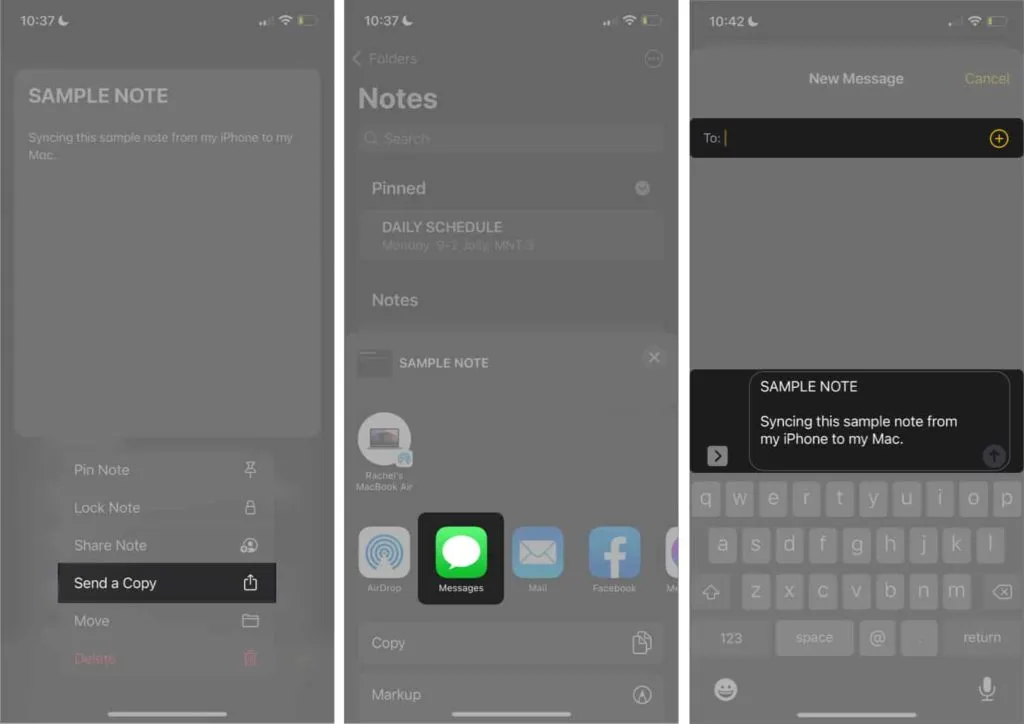
V. Synchronisieren Sie Notizen mit einer Drittanbieter-App
Wenn keine dieser Methoden funktioniert, können Sie die Hilfe einer iPhone-Datenübertragungssoftware wie EaseUS MobiMover oder FoneDog in Anspruch nehmen .
Ihre Fähigkeit, Ihnen dabei zu helfen, Ihre Notizen synchron zu halten, ist nur eine ihrer vielen Funktionen. Sie dienen auch als Backup-Tool, mit dem Sie andere Dateitypen synchronisieren und Backups und Wiederherstellungen durchführen können.
FAQ
Dies kann daran liegen, dass bestimmte Einstellungen auf einem der Geräte geändert wurden. Stellen Sie sicher, dass Sie auf beiden Geräten mit derselben Apple-ID angemeldet sind. Überprüfen Sie dann, ob Ihre Notizen lokal auf Ihrem iPhone und nicht in iCloud gespeichert sind. Stellen Sie abschließend sicher, dass die iCloud-Synchronisierung für Notizen auf beiden Geräten aktiviert ist.
Dies geschieht normalerweise, wenn Sie Notizen von der iCloud-Synchronisierung deaktivieren. Probieren Sie es auf Ihrem Mac aus, indem Sie zu „Systemeinstellungen“ → „Apple-ID“ gehen. Wählen Sie im linken Bereich iCloud aus und stellen Sie sicher, dass iCloud aktiviert ist.
Fertigstellung…
Notizen sind eine praktische Möglichkeit, Ihre Gedanken und Ideen den ganzen Tag über aufzuschreiben. Die Synchronisierung mit Ihrem Mac könnte perfekt sein, wenn Sie zu der Person gehören, die auf ihrem Mac stöbern, organisieren oder weiterhin Notizen machen und Brainstorming betreiben möchte.
Persönlich bevorzuge ich iCloud, weil es die bequemste Methode ist. Und du? Teilen Sie unten im Kommentarbereich Ihre bevorzugte Synchronisierungsmethode mit!



Schreibe einen Kommentar